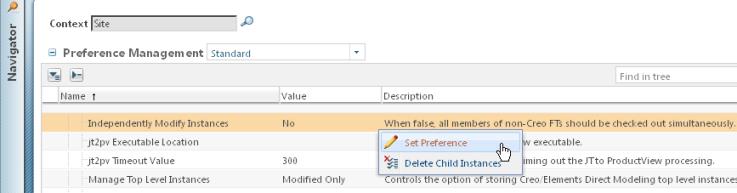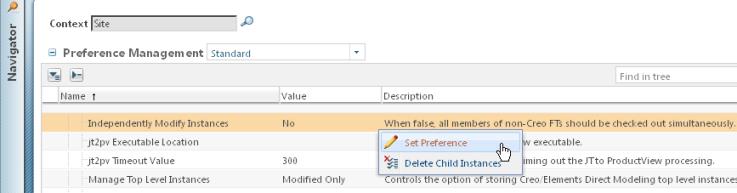Regole per l'utilizzo del Check-Out
Per l'utilizzo dell'azione Check-Out, considerare le regole elencate di seguito.
• Quando la preferenza Modifica istanze indipendentemente è impostata su No, tutti i membri della iPart Factory vengono sottoposti a Check-Out insieme, ovvero la iPartFactory viene considerata oggetto inseparabile). È possibile modificare il comportamento di default per effettuare il Check-Out di un'istanza singola, ad esempio, se si desidera modificare un attributo di Windchill.
• È possibile apportare modifiche agli attributi di Windchill su un'istanza senza effettuare il Check-Out dell'intera famiglia.
• Per apportare modifiche a un membro della iPart Factory in Autodesk Inventor, è necessario effettuare il Check-Out di tutti i membri di tale iPart.
Quando la preferenza Modifica istanze indipendentemente è impostata su Sì (valore di default) si applicano i principi descritti di seguito.
• Solo le istanze modificate e il generico vengono modificati/rigenerati. L'intera family table di istanze non viene rigenerata.
• In precedenza, per aggiungere un'istanza, era necessario rigenerare l'insieme completo di istanze. In Windchill 10.1, viene creata solo la nuova istanza e il generico viene modificato.
Modifica di file di istanza in modo indipendente
È possibile effettuare il Check-Out e il Check-In delle istanze di family table di Windchill in modo indipendente rispetto a qualsiasi altra istanza nella family table. Quando la preferenza Modifica istanze indipendentemente è impostata su Sì (valore di default), la design table rigenera (e ripete) solo le istanze modificate. Modificare questa preferenza attenendosi alla procedura descritta di seguito.
1. Selezionare Gestione preferenze nella pagina Utilità di Windchill.
2. Selezionare > . Fare clic con il pulsante destro del mouse sulla riga e selezionare Imposta preferenza.
3. La preferenza di default è Sì. Modificare il valore da Sì a No e fare clic su OK.
Il generico può ora essere sottoposto a Check-Out e aggiunto a un workspace indipendente dalle relative istanze. Se si seleziona Check-In o Salva nel workspace in Windchill, le modifiche apportate alla parte generica della family table vengono iterate e le istanze modificate vengono aggiunte al workspace e rigenerate su disco.
Il comando Importa nel workspace visualizza tutti i membri della iPart Factory come istanze di family table di Windchill durante l'importazione. Le iPart Factory appena generate in Windchill si comportano nel modo descritto di seguito.
• I membri della iPart Factory vengono visualizzati solo come istanze di family table di Windchill quando una determinata istanza è:
◦ utilizzata in un assieme (ovvero, il membro della iPart Factory genera solo un file e visualizza il membro come istanza di family table di Windchill quando l'istanza viene utilizzata in un assieme)
◦ intenzionalmente generata dall'utente in Autodesk Inventor selezionando Generate Files, come mostrato di seguito.
Quando i membri della iPart Factory già presenti nella tabella della iPart Factory vengono "visualizzati" in Windchill, come descritto in precedenza, un'istanza di family table del documento CAD di Windchill viene creata per rappresentare il membro della iPartFactory. Questa istanza viene aggiunta alla family table di Windchill senza creare iterazioni del generico. Poiché già esiste nella tabella della iPart Factory, il file del membro fisico è stato generato nella tabella. Il file contenente la iPart Factory non è stato modificato e pertanto non è necessario creare iterazioni del generico.
• Le nuove istanze possono essere aggiunte alla tabella dei membri della iPart Factory effettuando il Check-Out del generico e non vengono visualizzate in Windchill a meno che non venga eseguita una delle azioni descritte in precedenza.
• Le istanze possono essere modificate effettuando il Check-Out del generico e dell'istanza specifica da modificare (altre istanze di family table non vengono modificate).
| Come procedura ottimale, le istanze devono essere disponibili nel workspace prima del relativo utilizzo. Nel caso in cui le istanze non vengano scaricate nel workspace e l'utente aggiunga oggetti generici all'assieme e selezioni l'istanza, l'istanza selezionata viene aggiunta automaticamente al workspace quando l'assieme viene salvato. Successivamente, viene visualizzato un conflitto di Check-Out sia per il generico sia per l'istanza. |